Unified Service Desk 用カスタム コードのデバッグ
カスタム コードを使用して Unified Service Desk を拡張するには、カスタム コードをアセンブリ (DLL ファイル) にコンパイルし、そのアセンブリを各クライアント コンピューターの Unified Service Desk クライアント インストール ディレクトリに分配することが含まれます。
Unified Service Desk のカスタム コードをデバッグするには、Unified Service Desk クライアント アプリケーションと、Unified Service Desk ソリューションが展開された Microsoft Dataverse インスタンスにアクセスする必要があります。
カスタム コードを効果的にデバッグするには、 Visual Studio プロジェクト プロパティを次のように設定します:
最新のバージョンのアセンブリが、Unified Service Desk クライアント インストール ディレクトリに、Visual Studio プロジェクトを構築するたびにコピーされるようにします。これにより最新のコードを使用して実行可能ファイル (Unified Service Desk クライアント アプリケーション) をテストします。
コードをデバッグする実行可能アプリケーションまたは呼び出しアプリケーション (Unified Service Desk クライアント アプリケーション) を指定します。
そのためには次のようにします。
Visual Studio プロジェクトの、プロジェクトメニューから、<Project_Name>プロパティを選択します。
出力エリア配下のビルド タブを開き、出力パス フィールドの値を Unified Service Desk クライアント インストール ディレクトリに設定します。このディレクトリは一般的には C:\Program Files\Microsoft Dynamics CRM USD\USD\ です。
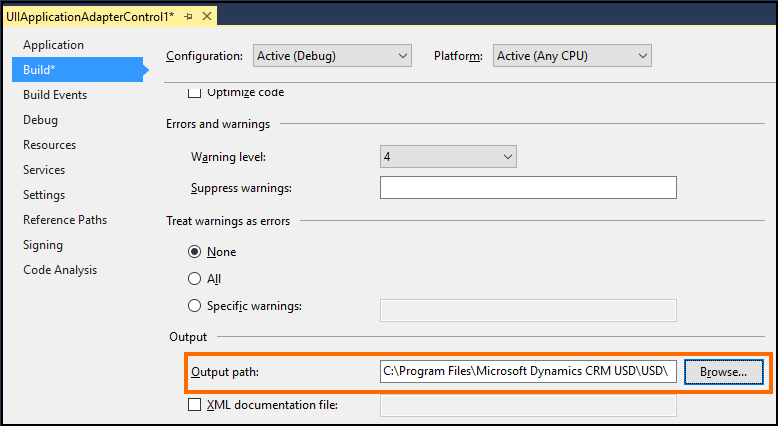
デバッグ タブで 外部のプログラムを開始する を選択し、 フィールドに
UnifiedServiceDesk.exeファイルへのフルパスを指定します。このパスは一般的には C:\Program Files\Microsoft Dynamics CRM USD\USD\ UnifiedServiceDesk.exe です。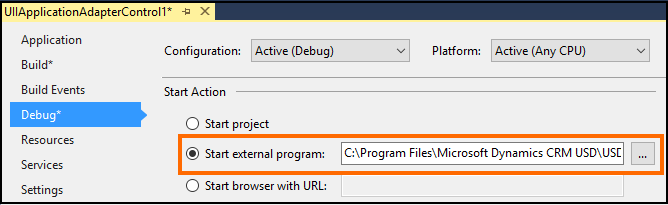
プロジェクトを保存します。
これにより、最新バージョンのアセンブリが Unified Service Desk クライアント インストール ディレクトリに、プロジェクトを構築するたびにコピーされるように、また Unified Service Desk クライアント アプリケーションがプロジェクトをデバッグするときに自動的に開始するようにします。
必要に応じて Visual Studio プロジェクト内にブレークポイントを設定し、プロジェクトの構築/デバッグを行います。
Unified Service Desk クライアント アプリケーションがプロジェクトのデバッグを自動的に開始するときに、Dataverse インスタンスに接続する資格情報を指定して、コード内のブレイクポイントまたは問題個所にヒットするまでセッションのデバッグを続けます。
さらに、Unified Service Desk クライアント アプリケーションのデバッガーの ホストされたコントロールのデバッグ出力タブは、カスタム コードのデバッグにも使用できる基礎的な実行のリアル タイムな追跡情報を提供します。 詳細については、「Unified Service Desk の問題をデバッグする」を参照してください。
サンプル Unified Service Desk パッケージの 1 つを配置した場合に、デバッガーのホストされたコントロールが事前に構成されます。 または、Unified Service Desk の展開でデバッガーのホストされたコントロールを簡単に設定できます。 詳細: チュートリアル 6: エージェント アプリケーションで、デバッガーのホストされたコントロールを構成する
関連項目
Unified Service Desk の拡張
Unified Service Desk および UII フレームワーク